スタンダード編集モードは、先のクイック補正モード、ガイド付き編集モードとは異なり、ほぼ全ての機能をマニュアル操作で行う。そのため各ツールや機能、操作に関する知識が必要で、プロフェッショナル向けソフトPhotoshop CSシリーズに近い、上級者向けのモードだ。
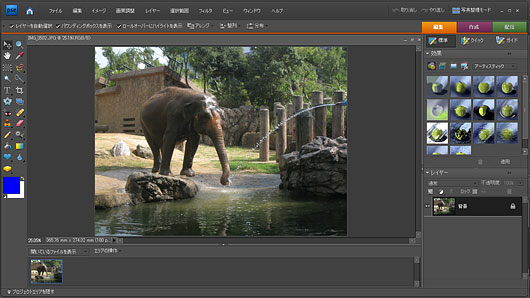 |
| Photoshop Elements 7 の写真編集モード「スタンダード編集」インターフェイス |
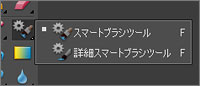 |
スタンダード編集モードでは、あらたにスマートブラシが追加された。これはクイック補正モードにある、歯ブラシツール、青空ブラシツールによる部分的な色調補正効果を、より詳細に行えるツールだ。 |
例えば青空を夕焼け色に変更したい場合、普通ならまず空に選択範囲を作成してから色調補正を行うが、スマートブラシなら空をドラッグすると、選択範囲の作成と色調補正が同時に自動で行える。この時、自動で取られすぎたり不十分な選択範囲の修正や、夕焼けのグラデーションの色を編集できるなど、細かな変更が行える。
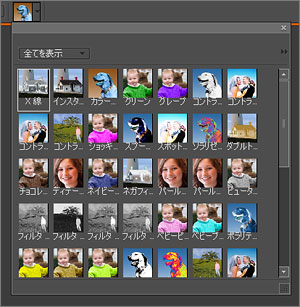 |
スマートブラシの効果は50種類以上と豊富で、「青い空」「緑を強く」といった風景写真向けから、「輝く目」「日焼け」といった人物写真向け、「カラー反転」「ソラリゼーション」といったクリエイティブな色調補正が利用できる。
詳細スマートブラシは、自動で選択範囲を作成するのではなく、ドラッグした部分のみ色調補正が適用される。そのため、部分的に細かく丁寧に編集したい場合に便利だ。また、通常のブラシツールと同様に、ブラシの直径や硬さの変更が行え、チョークや油彩といったブラシ形状も利用できる。 |
人物写真、ポートレートに便利なフィルターとして、「ぼかし(表面)」が追加された。これはエッジ部分を残しつつ、ぼかしをかけるフィルターで、肌の調子をソフトにすることができる。
このような美肌効果は、芸能人やタレントを起用する商業ポスターや広告でも利用されている。
Photoshop Elementsは、編集を行った画像をフォトブックやスライドショー、グリーティングカードなどの作品に仕上げることができるほか、オンラインアルバムやプリント注文など、ネットを介したサービスにも利用できる。それら利用できる手段は従来から大きな変化はないが、オンラインアルバムでは、ギャラリーデザインのテンプレートが追加された。
新規で追加されたテンプレートは「世界旅行」「ニュース映像」といった、いずれもアニメーション技術であるFLASHを用いたもので、マウスのドラッグやクリックでインタラクティブに画像を表示させることができる。
残念ながら今回レビューしたPhotoshop Elements 7は、開発段階の評価版のため、新しいギャラリーデザインを利用することができなかった。どんなデザインなのかは、製品版でチェックして欲しい。
完成したアルバムデータは、CD/DVDへの書き出しや、サーバーへデータを転送するFTPへの書き出し(Photoshop Elementsから転送可能)のほか、Photoshop Elementsユーザー(ver.5.0以降のユーザーを対象)のオンラインコミュニティサイト「
Adobe Photoshop Showcase」にもアップロードすることができる。利用にはAdobe Photoshop Showcaseのアカウントが必要で、アカウントは無料で取得できる。
プロのカメラマンはともかく、一般的なユーザーなら数十枚撮影したデジカメ写真の中でも、お気に入りの写真は数枚程度というのが現実的だろう。逆に「この通行人が居なければ…」「もう少し空の色が鮮やかだったら…」というような、イマイチ写真や、失敗写真は結構あるはずだ。
Photoshop Elements 7
には、それらイマイチ写真をベストな写真へと救済してくれる新機能が揃っている。というよりも今までも救済する機能はあったのだが、見栄え良く補正するにはユーザー側に、それなりの知識と技術が必要だった。
それがPhotoshop Elements 7ではかなりの部分が自動化、簡略化されたことで入門者であっても補正・編集作業が手軽に利用できるようになった。自動化されたことで細かなコントロールができなくなったかというとそんなこともなく、ちゃんとマニュアル操作でコダワリ編集にも対応してくれるので、入門者からハイアマチュアまで幅広く利用できる。
また、今回追加された補整・編集機能は撮影スタイルそのものを変えてしまう可能性も秘めている。例えば、不要な通行人がカメラの前を横切っても、複数枚撮影しておけばPhotoshop Elements 7の合成機能で通行人を消去できるというように、あらかじめPhotoshop Elements 7の編集機能を踏まえておくことで、これまで撮影を諦めていた悪条件のシーンでも、気にせず撮影できるケースも増えてくるだろう。
編集機能は充実した反面、管理機能の機能強化はキーワードによる検索くらいで、少し物足りない印象だ。従来からの名札やアルバムによる整理方法は確かにユニークだが、「お! こんな手があったか!」と思わせるような、写真整理がより楽しくなる画期的な管理・検索機能も期待したい。
それら一部で物足りない点はあるものの、Photoshop Elements 7なら先に述べたような写真の可能性、特にイマイチ写真が多いと嘆いているユーザーに可能性を与えてくれるだろう。
アドビのサイトでは期限付きで試用できる体験版も準備中なので、気になるユーザーはまめにチェックして体験版を触ってみて欲しい。
Adobe Photoshop Elements 7(Windows版): アドビストア価格 アドビストア価格 |
| 通常版 パッケージ製品 |
14,490円(本体価格13,800円) |
| 通常版 ダウンロード製品 |
13,800円 |
| 乗換え・アップグレード版※1パッケージ製品 |
10,290円 (本体価格9,800円) |
| 乗換え・アップグレード版※1ダウンロード製品 |
9,800円 |
| アカデミック版 |
7,140円 (本体価格6,800円) |
Adobe Photoshop Elements 7 & Adobe Premiere Elements 7(Windows版): アドビストア価格 アドビストア価格 |
| 通常版 パッケージ製品 |
20,790円(本体価格19,800円) |
| 通常版 ダウンロード製品 |
19,800円 |
| 乗換え・アップグレード版※1パッケージ製品 |
15,540円(本体価格14,800円) |
| 乗換え・アップグレード版※1ダウンロード製品 |
14,800円 |
| ※1 乗換え・アップグレード版の対象ユーザーは、Photoshop Album、Photoshop Elements、Photoshop LE、PhotoDeluxe、Corel PaintShop シリーズ、Corel Draw/Painter、Microsoft Digital Image Products、Paintgraphic、PhotoImpact、ACD See、蔵衛門シリーズ、デジカメ de!! シリーズ、デジカメの達人、その他デジタル画像編集ソフト日本語版の正規登録ユーザー。 |